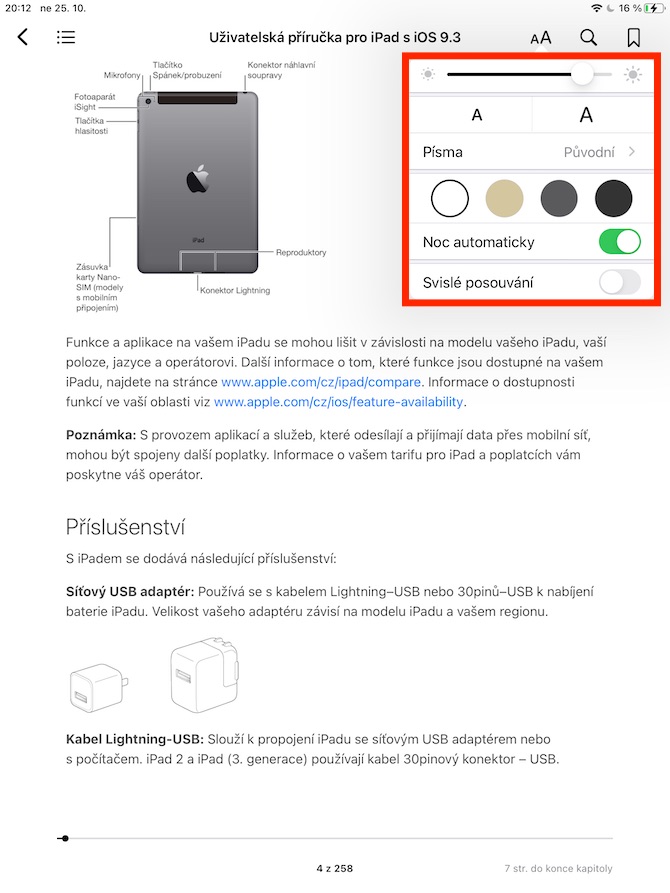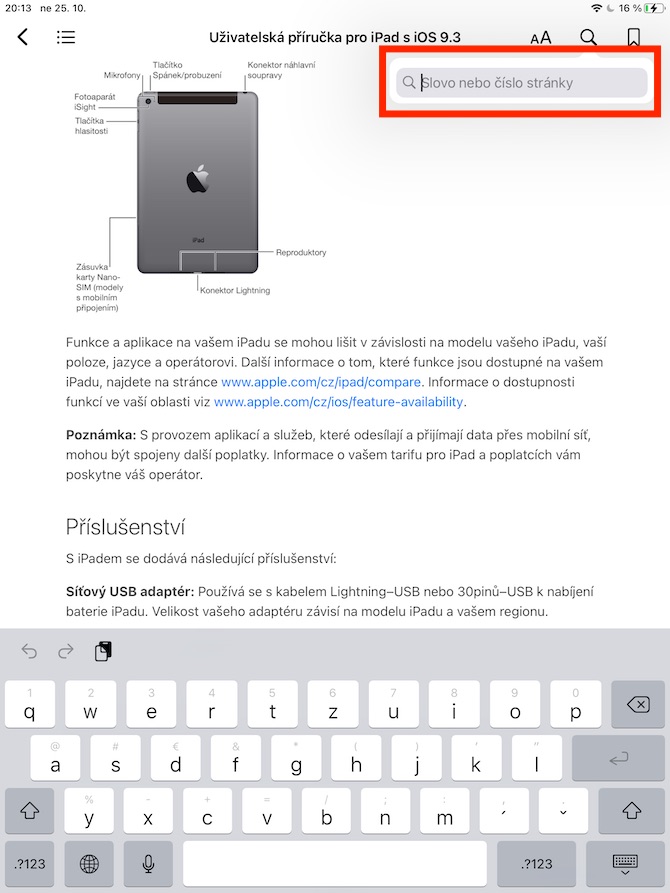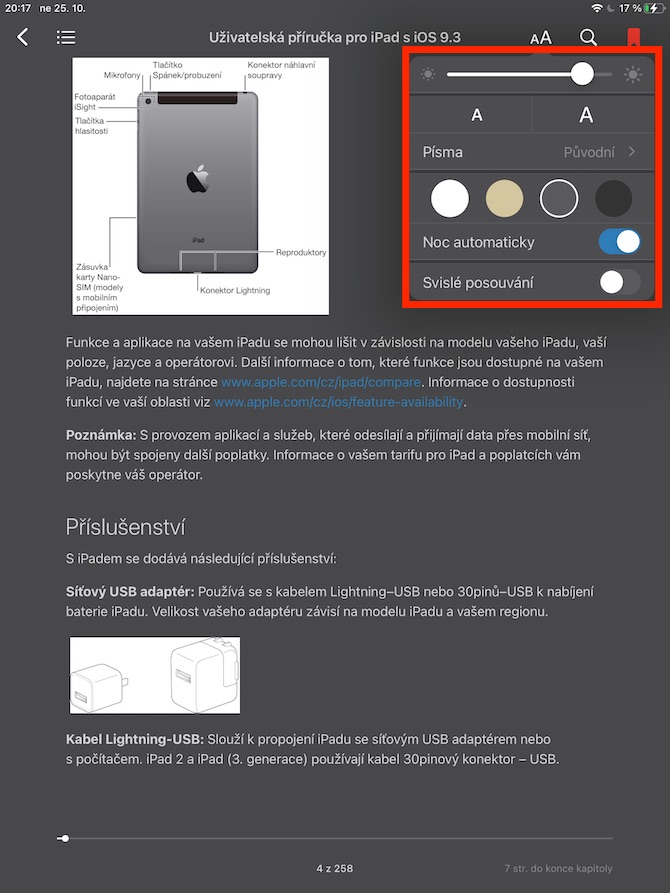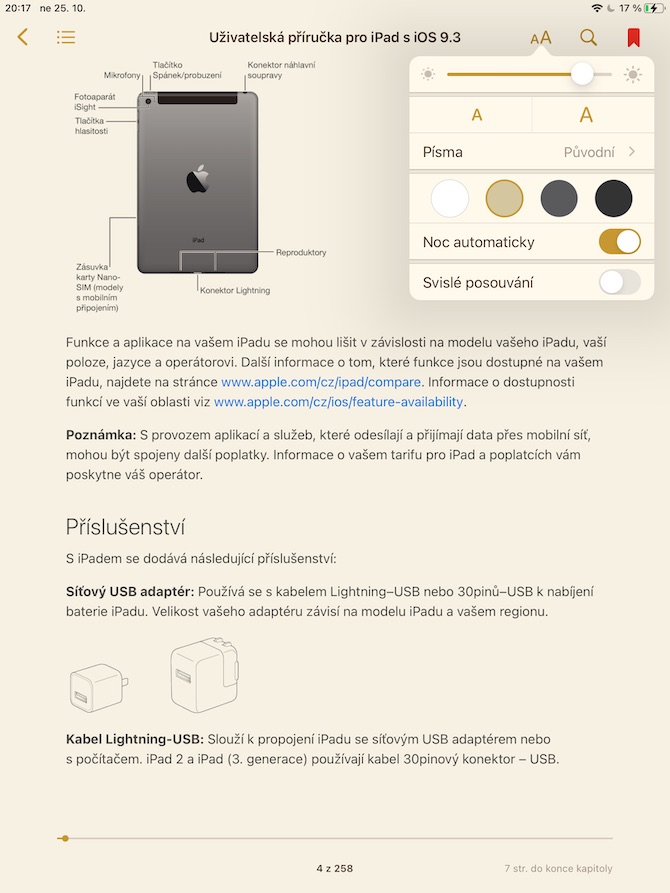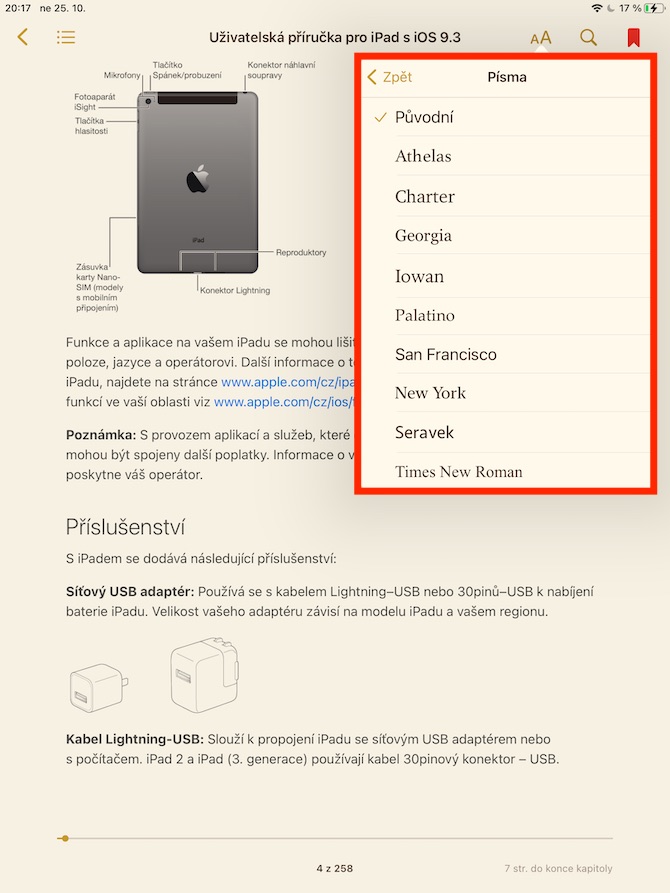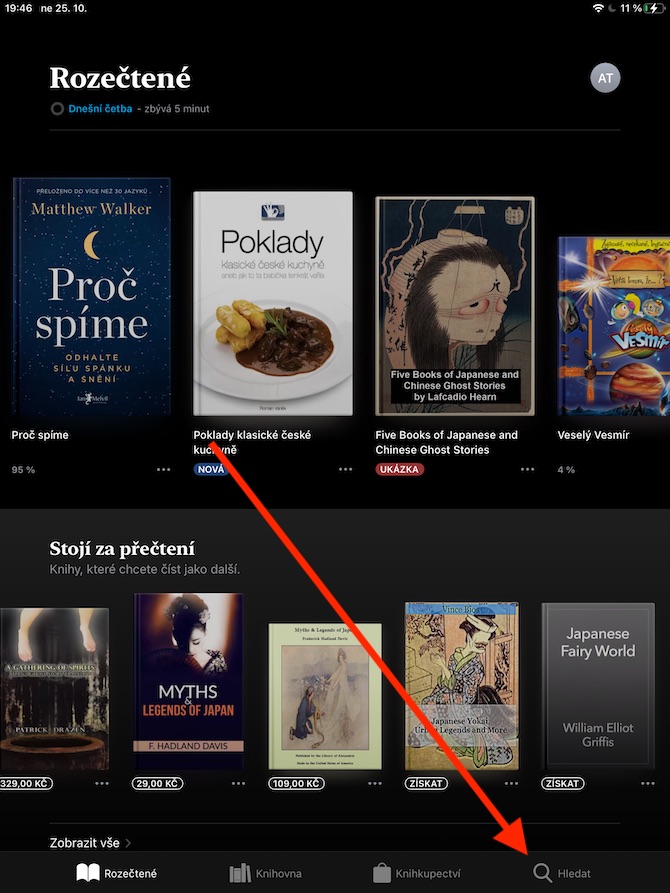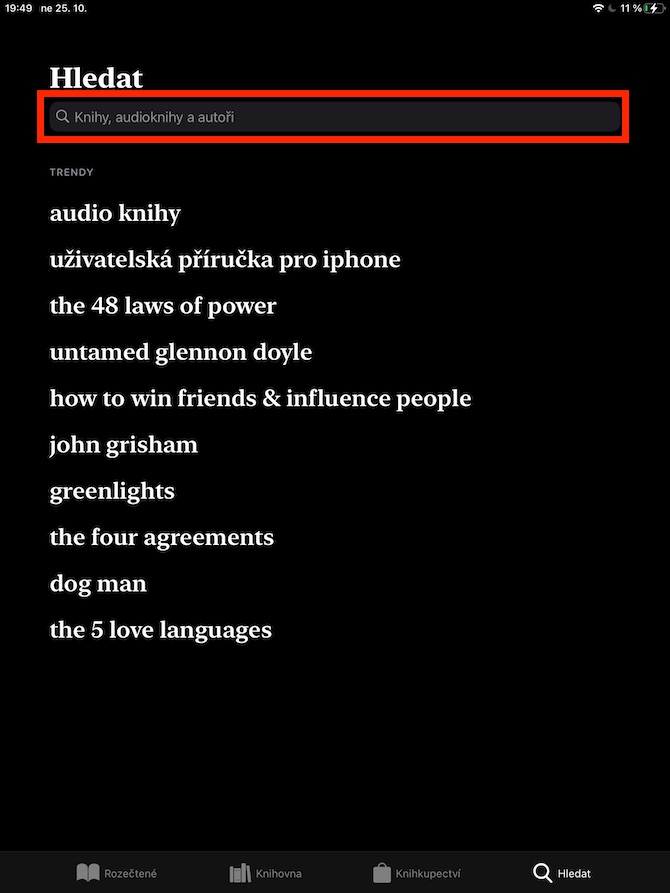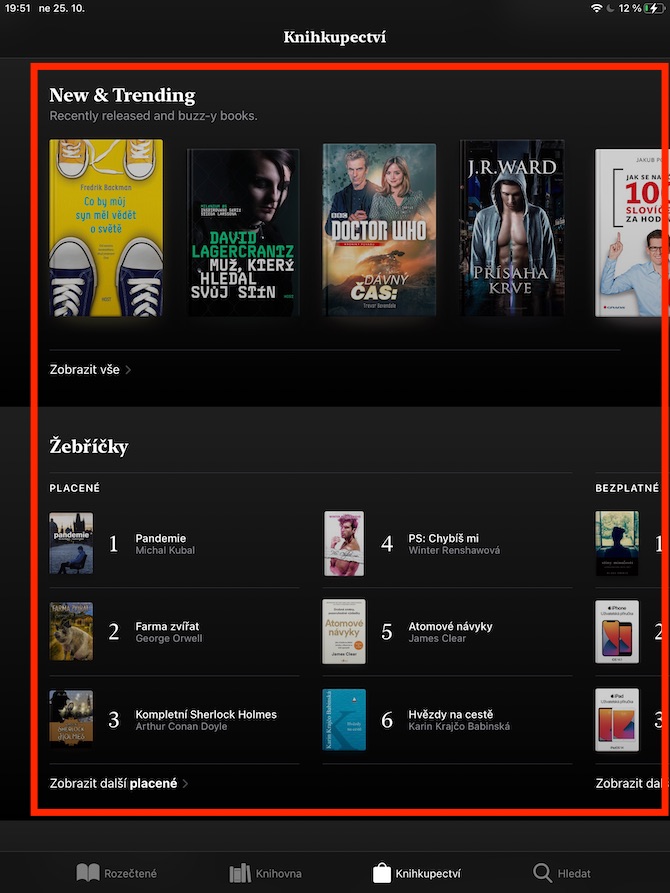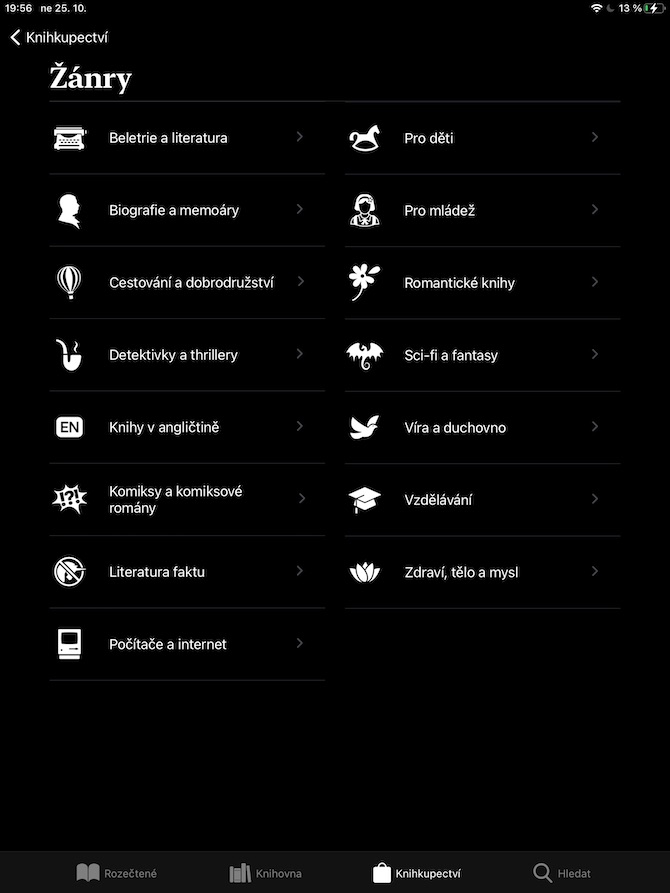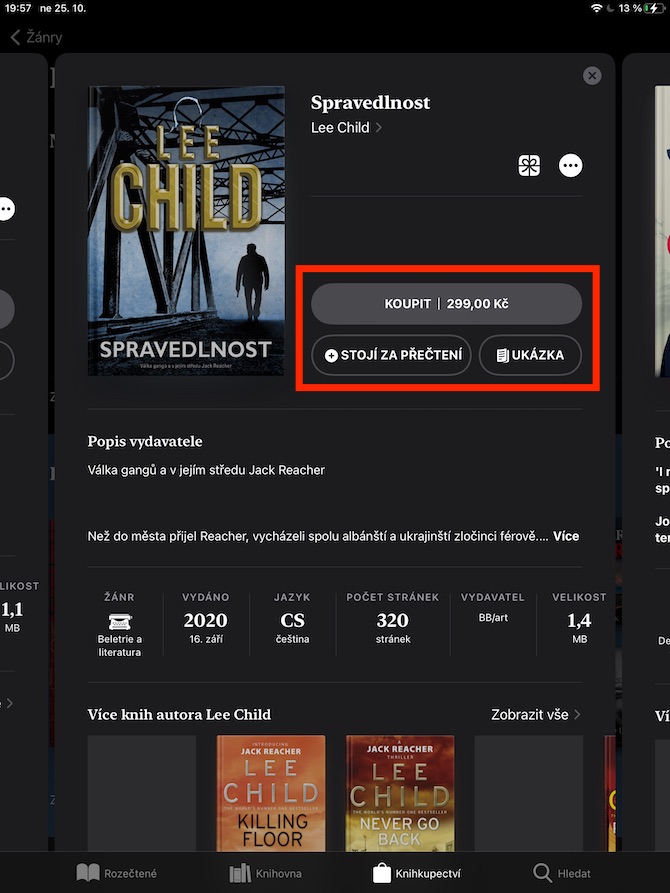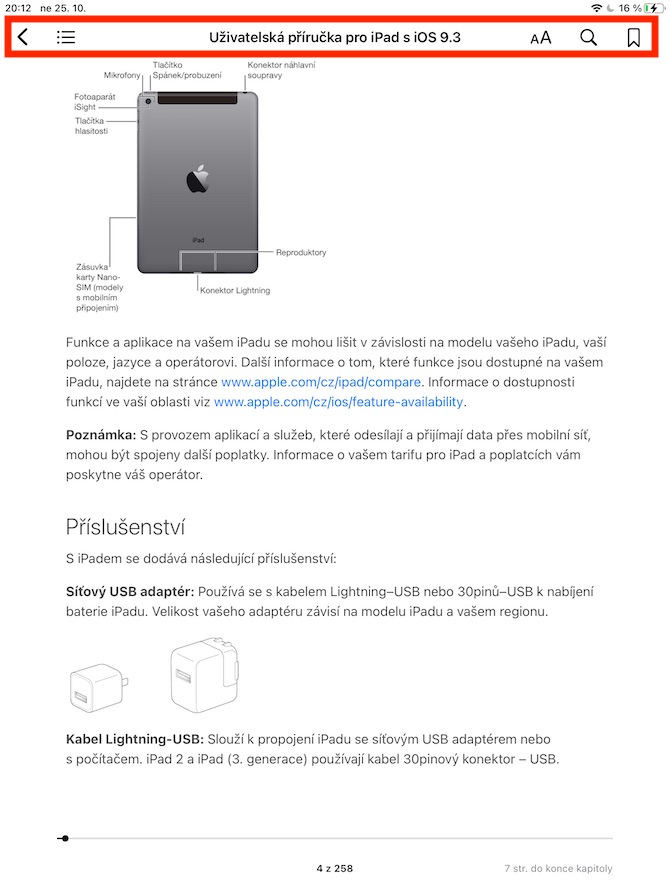မူရင်း Apple အက်ပ်များအကြောင်းပြောနေသည့် စီးရီးရှိ ကျွန်ုပ်တို့၏ယခင်ဆောင်းပါးများတွင်၊ iPhone ပေါ်ရှိ စာအုပ်များကို ဆွေးနွေးခဲ့သည်။ တူညီသော မူရင်းအက်ပ်ကို iPad အတွက်လည်း ရနိုင်သည်၊ ၎င်းသည် ယခု ကျွန်ုပ်တို့ လွှမ်းခြုံပေးမည့် ဤဗားရှင်းဖြစ်သည်။ ယနေ့အပိုင်းတွင်၊ ကျွန်ုပ်တို့သည် ရှာဖွေမှုနှင့် စာဖတ်ခြင်းဆိုင်ရာ ရွေးချယ်မှုများကို အာရုံစိုက်ပါမည်။
အဲဒါဖြစ်နိုင်တယ်။ မင်းကို စိတ်ဝင်စားတယ်။
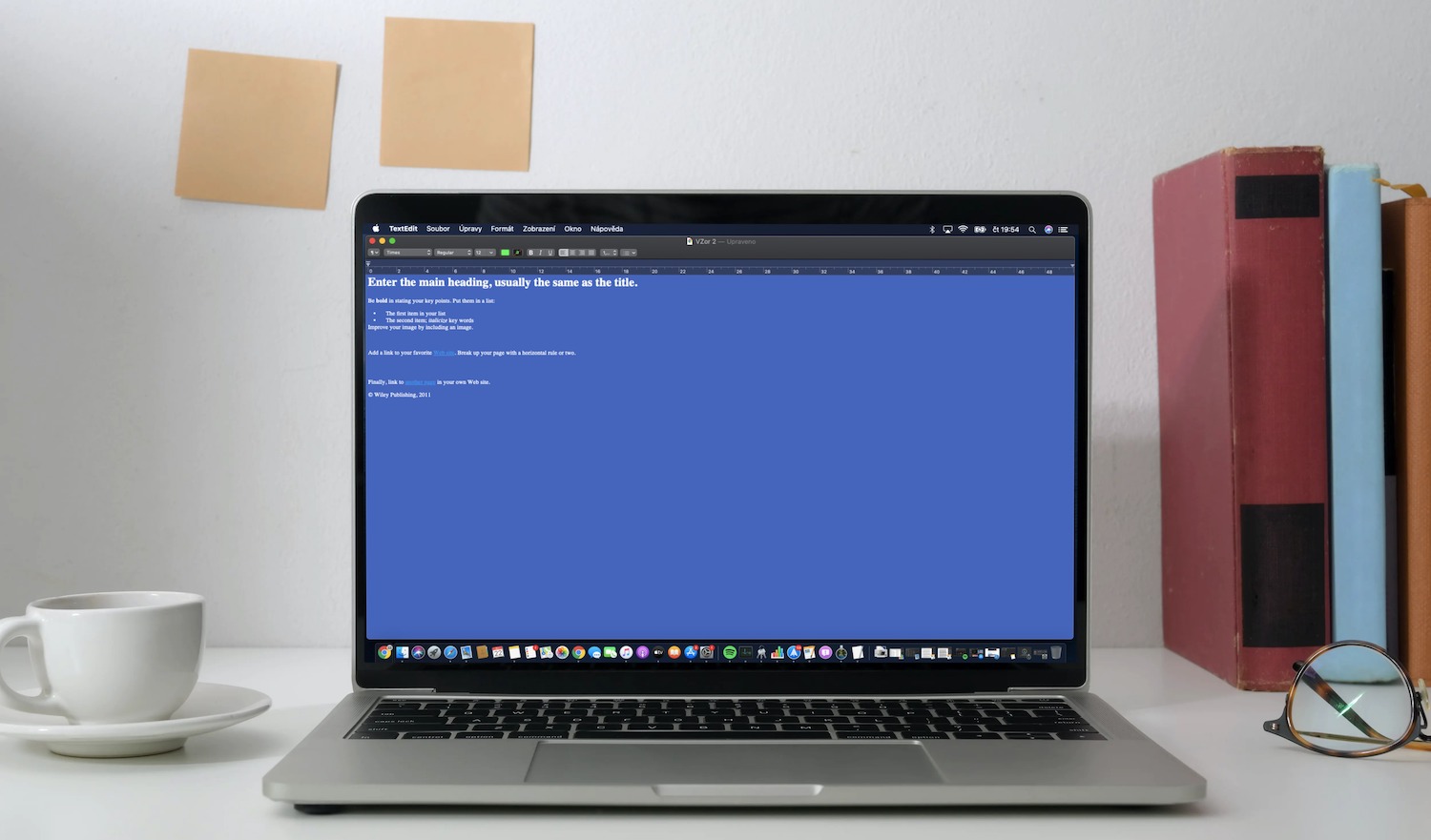
iPad ရှိ မူရင်းစာအုပ်များအက်ပ်တွင်၊ ခေါင်းစဉ် သို့မဟုတ် စာရေးဆရာကို ရိုက်ထည့်ကာ ညာဘက်အောက်ထောင့်ရှိ မှန်ဘီလူးအိုင်ကွန်ကို တို့ခြင်းဖြင့် သီးခြားခေါင်းစဉ်များကို သင်ရှာဖွေနိုင်သည်။ သို့သော် Bookstore ကဏ္ဍရှိ အက်ပ်လီကေးရှင်း၏ ပင်မမျက်နှာပြင်တွင်၊ သရဖူ 150 အောက် အရောင်းရဆုံးစာအုပ်များ၏ အဆင့်သတ်မှတ်ချက်များ၊ အခမဲ့နှင့် အခပေးငွေပေးချေရသော ခေါင်းစဉ်များ နှင့် အောက်ခြေတွင် တစ်ဦးချင်းစာရင်းပါရှိသည်။ အမျိုးအစားများ။ ဝယ်ရန် ခလုတ်ကို နှိပ်ခြင်းဖြင့် သင် တိုက်ရိုက်စိတ်ဝင်စားသည့် ခေါင်းစဉ်ကို သင်ဝယ်ယူနိုင်သည် သို့မဟုတ် ၎င်းကို အစမ်းကြည့်ရှုခြင်းအား ဒေါင်းလုဒ်လုပ်နိုင်သည်။ တန်ဖိုးရှိသောစာဖတ်ခြင်းခလုတ်ကို နှိပ်ပြီးနောက်၊ ဖတ်ရှုခြင်းကဏ္ဍရှိ သင့်စာကြည့်တိုက်တွင် ခေါင်းစဉ်ပေါ်လာပါမည်။
၎င်း၏အဖုံးပေါ်တွင် နှိပ်ခြင်းဖြင့် ရွေးချယ်ထားသော ခေါင်းစဉ်ကို စတင်ဖတ်ရှုနိုင်ပါသည်။ သင်သည် ညာဘက် သို့မဟုတ် ဘယ်ဘက်ခြမ်းကို နှိပ်ခြင်းဖြင့် စာမျက်နှာတစ်ခုစီအကြား ရှေ့နှင့်နောက်သို့ ရွေ့လျားကာ မျက်နှာပြင်၏အပေါ်ပိုင်းတွင် နောက်ထပ်ကိရိယာများပါသည့် ဘားတစ်ခုကို သင်တွေ့လိမ့်မည်။ "aA" ကိုနှိပ်ခြင်းဖြင့် သင်သည် ဖောင့်၏အသွင်အပြင်၊ စာမျက်နှာ၏အရောင်ကို စိတ်ကြိုက်ပြင်ဆင်နိုင်သည် သို့မဟုတ် စာမျက်နှာများ၏ ဒေါင်လိုက်ရွှေ့ခြင်းကို သတ်မှတ်နိုင်သည်၊ ဖောင့်ကိုတည်းဖြတ်ရန်အတွက် သင်္ကေတ၏ညာဘက်တွင် သင်သုံးသည့် မှန်ဘီလူးအိုင်ကွန်တစ်ခုပါရှိသည်၊ စာအုပ်ထဲတွင် တိကျသောစကားလုံးများ သို့မဟုတ် စာမျက်နှာနံပါတ်များကို ရှာဖွေနိုင်သည်။ ညာဘက်အပေါ်ထောင့်တွင် ဖော်ပြထားသော စာမျက်နှာကို စာညှပ်များထဲသို့ ထည့်ရန် ခလုတ်တစ်ခုရှိသည်။ စာညှပ်များစာရင်းသို့ သွားရန်၊ ဘယ်ဘက်အပေါ်ထောင့်ရှိ အကြောင်းအရာအိုင်ကွန်ကို နှိပ်ပြီး ထိပ်ရှိ စာညှပ်များ တက်ဘ်ကို နှိပ်ပါ။ ဘယ်ဘက်အပေါ်ထောင့်ရှိ မြှားကိုနှိပ်ပြီး စာအုပ်ကိုပိတ်ပါ။